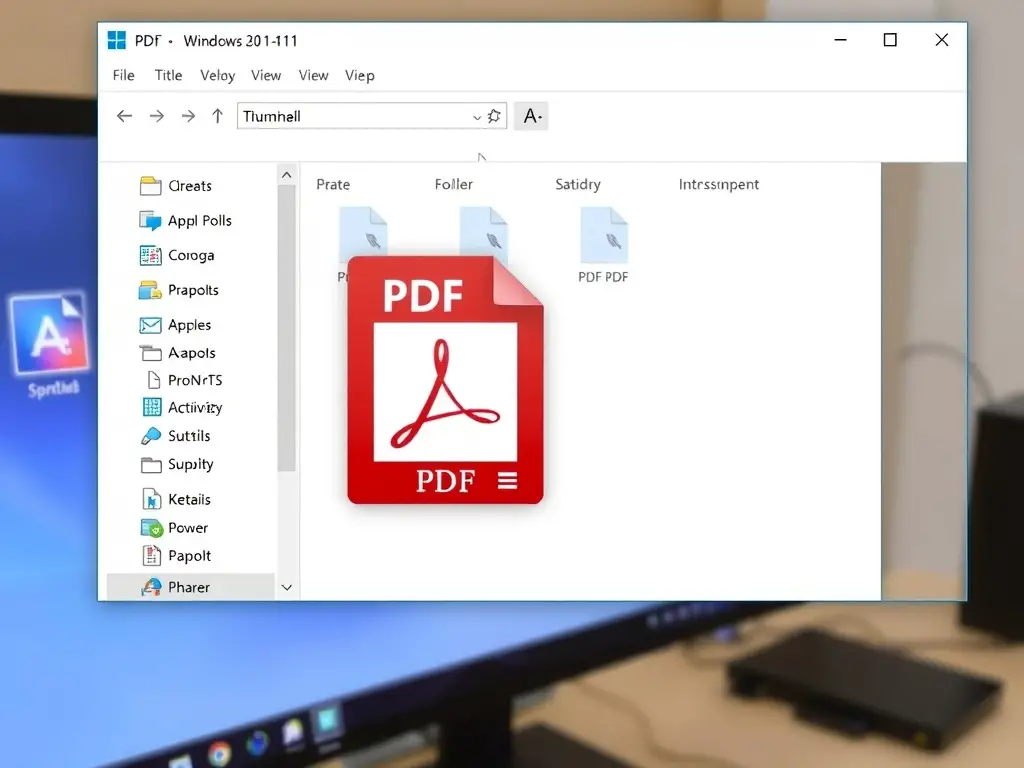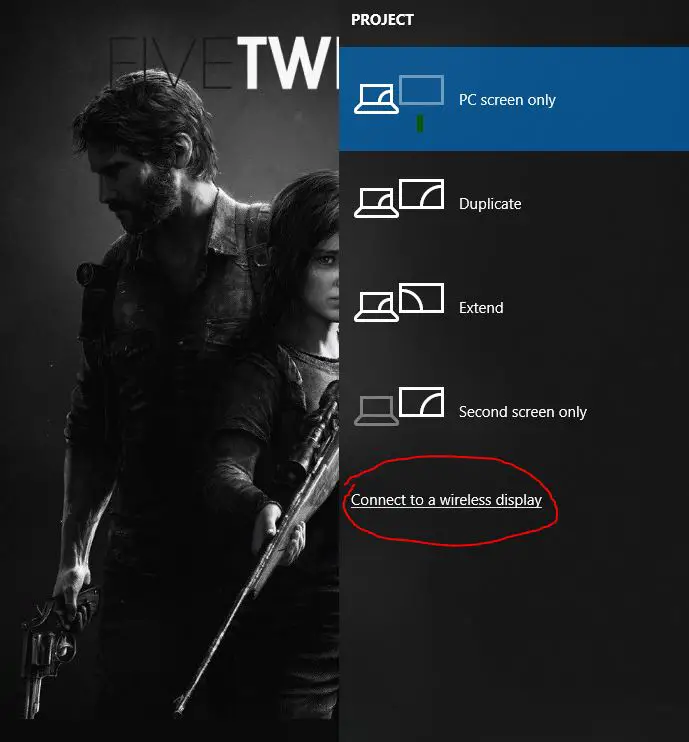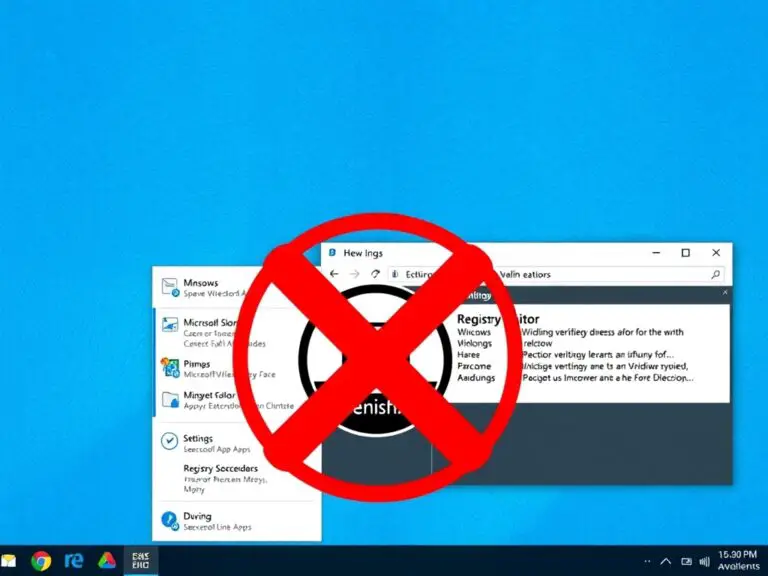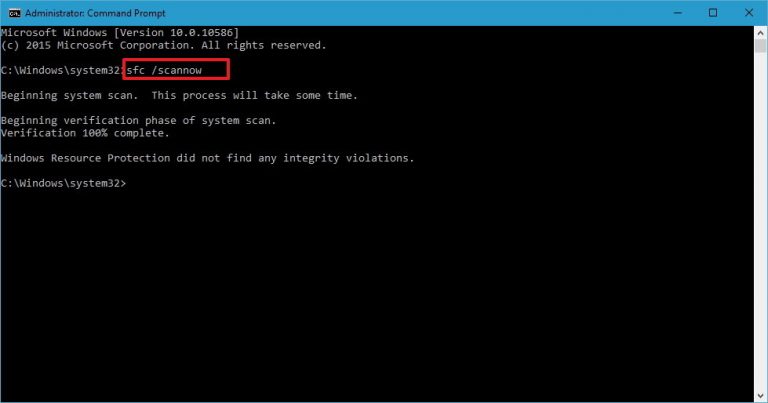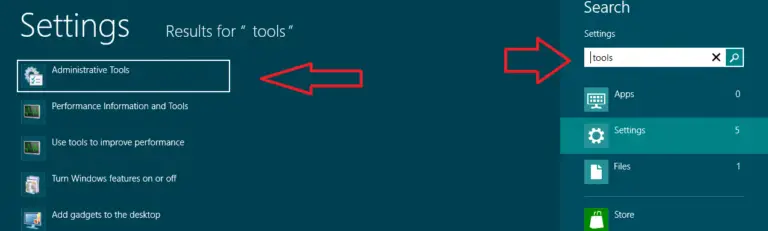Como corrigir problemas de miniaturas de PDF no Windows 10/11
Foco deste artigo:
- A exibição de miniaturas em PDF desapareceu?:Não se preocupe, você pode encontrar uma solução hoje mesmo!
- Várias maneiras de resolver problemas:Da edição de registro aos PowerToys, sempre há um adequado para você!
- Exibição de miniaturas de recuperação rápida de PDF: Em apenas algumas etapas simples, você pode restaurar a função de exibição de miniaturas de PDF!
- Não é necessária nenhuma reinstalação demorada: Resolva o problema diretamente no sistema original, economizando tempo e esforço!
Miniaturas de PDF são muito úteis e personalizáveis. Eles podem ajudar você a diferenciar os arquivos e abrir o que você deseja. Mas e se o Windows parar de mostrar miniaturas de PDF?
Muitos usuários do Windows 10/11 relataram recentemente problemas com arquivos PDF. Usuários relataram que miniaturas de PDF não aparecem. Quando o Windows parou de exibir miniaturas de PDF, o nome do arquivo se tornou o único fator distintivo.
Se você estiver enfrentando o mesmo problema ou um problema semelhante, continue lendo o guia. Abaixo, compartilhamos algumas das melhores maneiras de corrigir miniaturas de PDF que não aparecem no Windows.
1. Reinicie o processo do Windows Explorer
Se a visualização do PDF não estiver aparecendo no seu PC, a primeira coisa que você deve fazer é reiniciar o processo do Windows Explorer.
Para quem não sabe, o Windows Explorer é um processo do gerenciador de programas responsável por fornecer a interface gráfica para interagir com a maior parte do Windows.
Se o Windows Explorer encontrar algum problema, você enfrentará problemas como miniaturas de PDF não sendo exibidas. Você pode solucionar esse tipo de problema reiniciando o processo do Windows Explorer no Gerenciador de Tarefas.
1. Digite Gerenciador de Tarefas na Pesquisa do Windows. Abrir gerenciador de tarefas Selecione o aplicativo na lista de resultados de Melhor Correspondência.
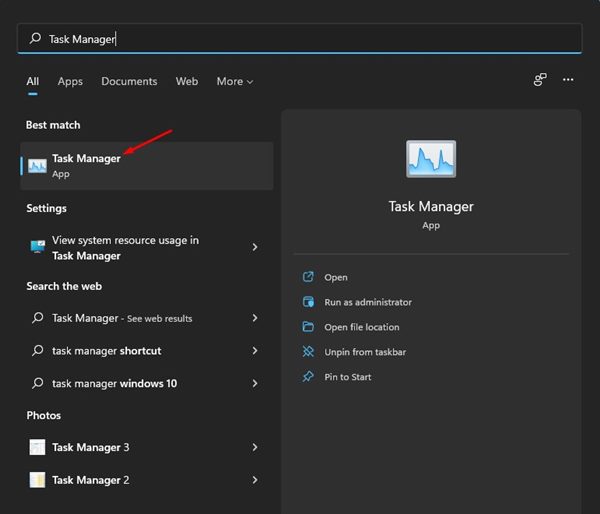
2. Quando o Gerenciador de Tarefas abrir, alterne para Processar.
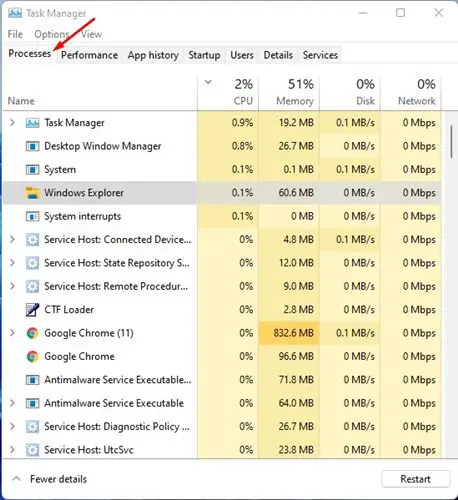
3. Localize e clique com o botão direito do mouse no Windows Explorer e selecione Reiniciar.
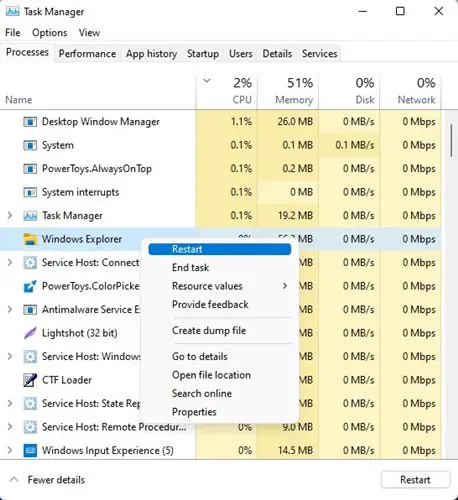
Isso reiniciará imediatamente o processo do Windows Explorer. A tela do seu computador ficará preta por alguns segundos e depois voltará ao normal.
2. Reinicie o seu PC com Windows
Reiniciar é sua melhor opção, especialmente se você não sabe o que fazer. A miniatura do PDF definitivamente não está aparecendo devido a um bug ou falha.
Reiniciar o dispositivo é a melhor maneira de se livrar desses erros e falhas. Portanto, reinicie o computador Windows uma vez antes de tentar o próximo método.
Se o problema persistir mesmo após a reinicialização, o problema pode ser outro e você precisa seguir o próximo método.
3. Certifique-se de que as miniaturas estejam habilitadas
Se você desabilitar as miniaturas de PDF, o Windows nunca as exibirá, não importa o que você tente. No entanto, há um recurso no Windows que permite habilitar ou desabilitar miniaturas. Veja como habilitar miniaturas em suas janelas.
1. Primeiro, abra Explorador de arquivos seu dispositivo Windows.
2. Na barra superior, clique Três pontos Mostrado na captura de tela abaixo.
3. escolha Opções da lista de opções que aparece.
4. Isso abrirá as Opções de pasta. Em seguida, mude para visualizar guia, conforme mostrado na captura de tela a seguir.
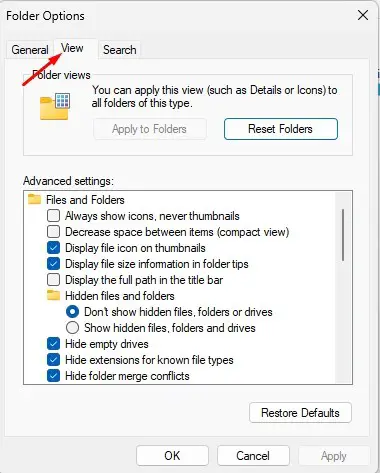
5. Em Configurações avançadas, Desmarque este Sempre mostrar ícones, nunca miniaturas Opções, clique em 'Ok' botão.
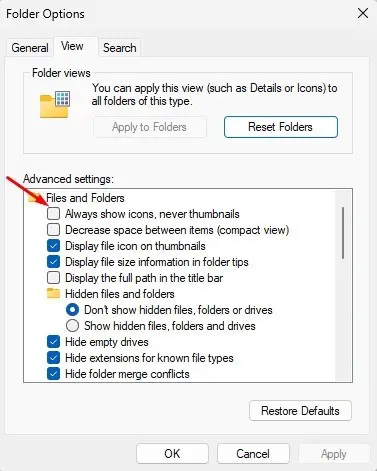
4. Redefinir o cache de miniaturas
Se o arquivo de cache de miniaturas estiver danificado, as miniaturas em PDF não aparecerão. Portanto, você pode redefinir o cache de miniaturas no seu dispositivo Windows para corrigir o problema. Veja como corrigir miniaturas de PDF que não estão sendo exibidas.
1. Clique no botão Iniciar do Windows e selecione 設定.
2. Em Configurações, clique em Sistema Etiqueta à esquerda.
3. À direita, clique armazenar.
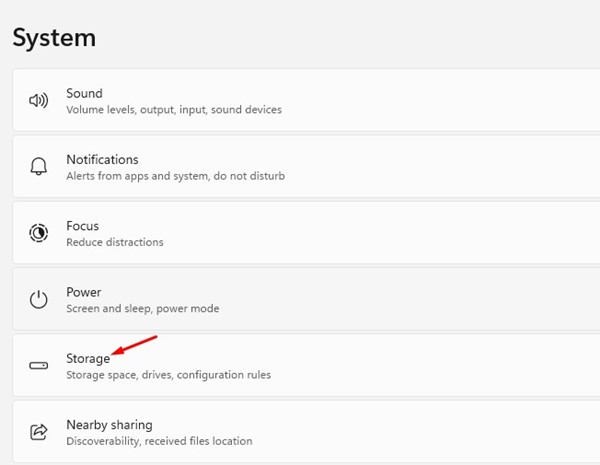
4. Em seguida, ao armazenar, clique Arquivos temporários.
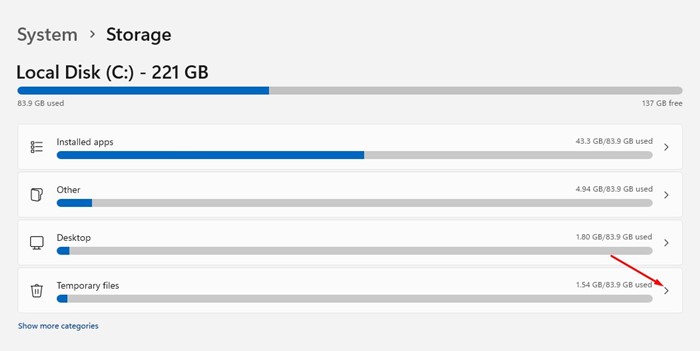
5. Na próxima tela, marque apenas Miniatura Então clique Deletar arquivos Opções
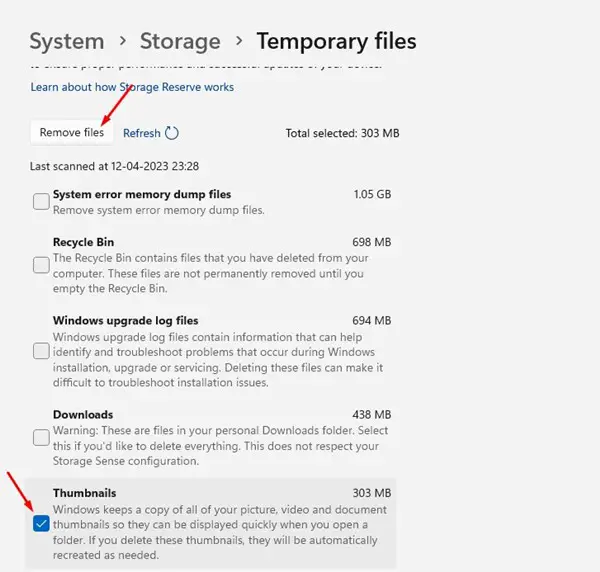
5. Habilite miniaturas de PDF editando o registro
Se as miniaturas de PDF ainda não estiverem aparecendo no Windows, você precisará fazer algumas alterações no Registro do Windows. Veja como habilitar miniaturas de PDF editando o Registro do Windows.
1. Primeiro, clique em Windows Search e digite Edição de registro. Em seguida, abra o Editor do Registro na lista de opções.
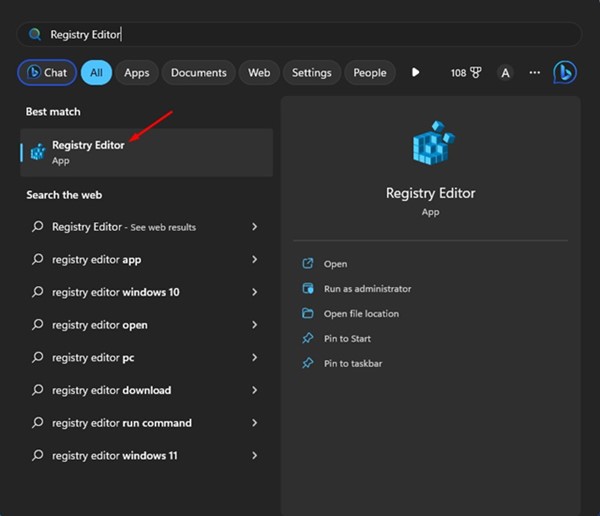
2. Quando o Registry Edit abrir, navegue até este caminho:
HKEY_LOCAL_MACHINE\SOFTWARE\Wow6432Node\Classes\CLSID\
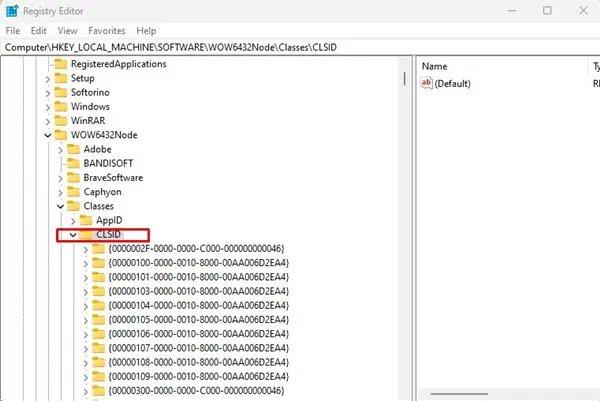
3. Nessa pasta você precisa encontrar {DC6EFB56-9CFA-464D-8880-44885D7DC193}. Se a pasta não estiver disponível, clique com o botão direito do mouse no CLSID e selecione Novo>Chave。然後,命名新密鑰{DC6EFB56-9CFA-464D-8880-44885D7DC193}。
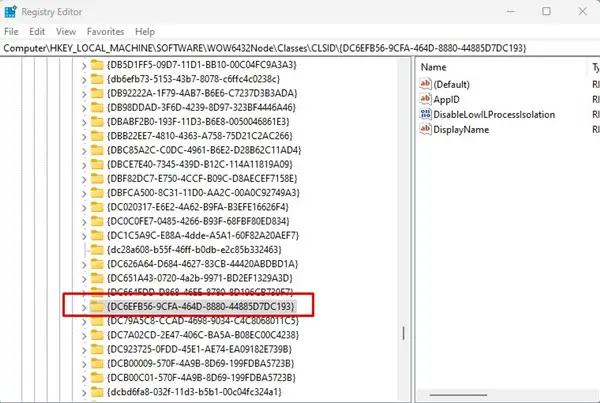
4。選擇{DC6EFB56-9CFA-464D-8880-44885D7DC193}鍵,然後雙擊右窗格上的“ appid”。如果無法使用,請右鍵單擊{DC6EFB56-9CFA-464D-8880-44885D7D7DC193},然後選擇 Novo > Valor da sequência de caracteres. Nomeie o novo valor da string 蘋果.
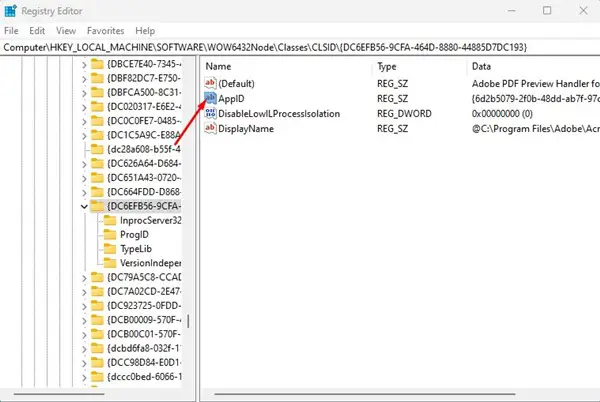
5. Clique duas vezes em “appid” e digite {534A1E02-D58F-44F0-B58B-36CBED287C7C} no campo Dados de valor. Quando terminar, clique em 'Ok' botão.
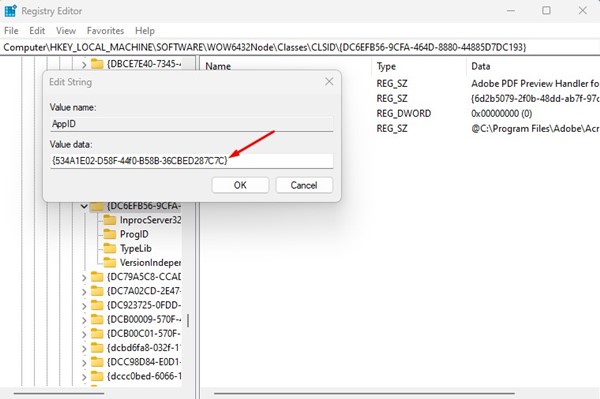
6. Habilite miniaturas de PDF no Windows usando PowerToys
Powetoys é um aplicativo de código aberto para Windows que traz muitos recursos novos, alguns dos quais podem aumentar sua produtividade, como miniaturas de PDF. Por exemplo, ele tem um recurso que habilita miniaturas de PDF no Explorador de Arquivos. Veja como usá-lo.
1. Primeiro, baixe e instale o PowerToys no seu PC Windows.
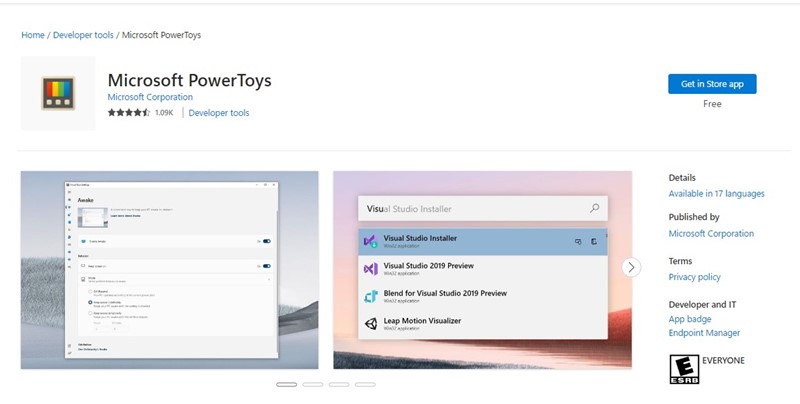
2. Após a instalação, abra-o e mude para Complementos do Explorador de Arquivos Etiqueta à esquerda.
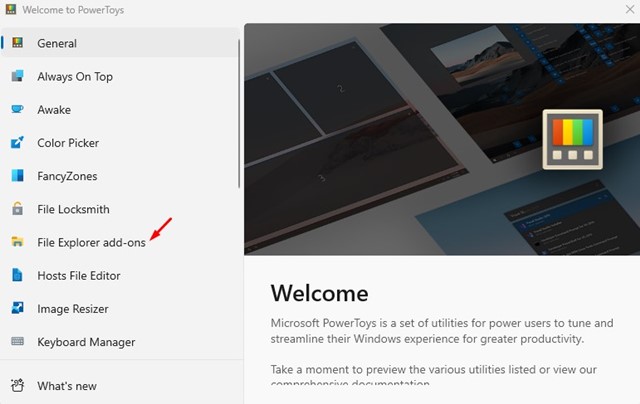
3. permitir 切換 Formato de Documento Portátil à direita.
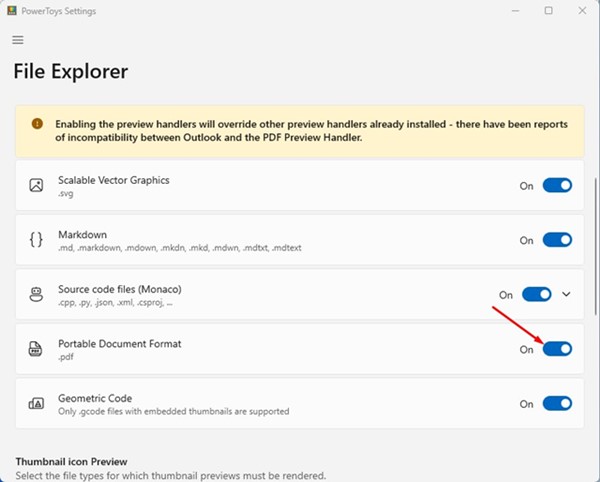
Depois de fazer as alterações, reinicie o computador Windows. Isso substituirá todas as configurações de miniatura existentes e habilitará miniaturas em PDF.
7. Visualize miniaturas de PDF no Windows usando o Adobe Acrobat
O Adobe Acrobat é uma ferramenta que permite visualizar, criar, editar e imprimir Portable Document Formats (PDFS). Se você usa o Adobe Acrobat no seu PC Windows para gerenciar arquivos PDF, você pode habilitar um recurso para habilitar miniaturas de PDF.
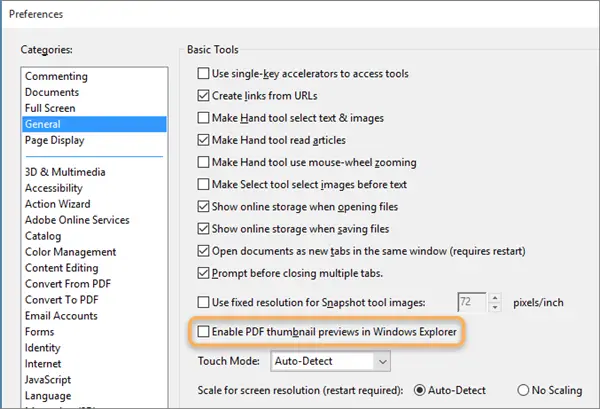
- Clique com o botão direito do mouse no arquivo PDF e selecione Abrir com > Adobe Acrobat.
- Quando o arquivo abrir, clique em EDIT > Preferências.
- Em seguida, em Preferências, mude para Geral Aba.
- um exame Habilitar visualizações de miniaturas de PDF no Windows Explorer As opções estão à direita.
- Após fazer as alterações, clique em Ok botão para aplicar as alterações.
Agora, reinicie o seu computador Windows e navegue até a pasta onde o arquivo PDF está armazenado. Uma miniatura do PDF aparecerá agora.
Miniaturas de PDF são úteis porque nos permitem diferenciar arquivos sem abri-los. Portanto, você pode seguir os métodos que compartilhamos para corrigir o problema de miniatura de PDF não exibida. Se precisar de mais ajuda para solucionar problemas de miniaturas de PDF que não aparecem no Windows, deixe-nos saber nos comentários. Além disso, se o artigo ajudou você, compartilhe-o com seus amigos.
Perguntas frequentes sobre o produto (FAQ)
Problemas de exibição de miniaturas de PDF no Windows 10/11. Como corrigi-los?
Este artigo fornece 7 soluções para ajudar você a restaurar rapidamente a função de exibição de miniaturas de PDF.
Quais são os requisitos do sistema para habilitar a exibição de miniaturas em PDF?
Para habilitar a exibição de miniaturas em PDF, é necessário ter o Windows 10/11 versão de 64 bits e o arquivo de chave PDF (.pdf) instalado no sistema.
Quais métodos podem ser usados para restaurar a funcionalidade de exibição de miniaturas de PDF?
Este artigo fornece vários métodos, incluindo edição de registro, PowerToys, aplicativo de configurações do Windows, etc.
O recurso Recuperar exibição de miniaturas de PDF afetará o desempenho do sistema?
Restaurar a funcionalidade de exibição de miniaturas de PDF não afetará o desempenho do sistema, a menos que o método usado cause uma configuração incorreta do sistema.